- Autor Abigail Brown [email protected].
- Public 2024-01-07 19:03.
- Zadnja promjena 2025-01-24 12:10.
Koja je moja e-pošta? Koraci koje ćete poduzeti kako biste saznali koju adresu e-pošte ljudi vide kada im šaljete e-poštu ovise o usluzi ili programu za e-poštu koji koristite. Ispod su općenite upute, kao i specifične upute za popularne pružatelje usluga e-pošte.
Opće upute vrijede za sve usluge e-pošte, ali postoje posebne upute za neke od glavnih pružatelja usluga.
Opće upute za pronalaženje vaše adrese e-pošte
Da biste identificirali svoju adresu e-pošte u gotovo svakom programu ili usluzi e-pošte, provjerite radi li vaša e-pošta ispravno, a zatim otvorite program ili uslugu i:
-
Pokrenite novu poruku e-pošte.

Image -
Potražite redak koji počinje s From. Sadrži vašu adresu e-pošte.

Image - Ako imate više od jedne adrese e-pošte konfigurirane za slanje, one se obično prikazuju kao izbori izbornika u retku From kada sastavljate poruku e-pošte. Sve navedene adrese e-pošte su vaše. Možete koristiti bilo koji od njih.
Koristite uslugu Echo da vidite svoju adresu e-pošte
Najbolji način da saznate kako izgledaju e-poruke koje šaljete je, naravno, da sami sebi pošaljete e-poštu. Kad biste samo znali svoju adresu e-pošte.
Pa, ne morate znati svoju adresu da biste to učinili. Pošaljite e-poruku usluzi odjeka e-pošte i ona će vam biti poslana natrag. Na taj način možete točno saznati što šaljete i s koje adrese.
Echo usluge, koje obično vode sveučilišta, sigurne su za korištenje. Poznate usluge ne pohranjuju vašu poruku ili vašu adresu e-pošte i ne prodaju je niti na drugi način koriste.
Koristite uslugu echo kao što je ona koju nudi Računalni centar Sveučilišta u Beču tako da svoju e-poštu pošaljete na [email protected]. Primit ćete odgovor, a vaša adresa e-pošte bit će u polju To.
- Pokrenite novu poruku e-pošte u svom programu ili usluzi e-pošte.
-
Unesite [email protected] u polje To. Nisu potrebni predmet ili poruka.

Image - Odaberi Pošalji.
- Pričekajte i otvorite e-poštu Bečkog sveučilišta Echo.
-
Pronađite svoju adresu e-pošte u retku To na vrhu adrese e-pošte.

Image
Mogu se koristiti i druge metode za pronalaženje vaše adrese e-pošte, ali se razlikuju ovisno o usluzi koju koristite.
Koja je moja AOL adresa e-pošte?
Da biste pronašli AOL adresu e-pošte koja se prema zadanim postavkama koristi za slanje poruka iz AOL pošte.
-
Započnite novu poruku klikom na Nova poruka.

Image - Pogledajte zadanu adresu e-pošte za slanje nakon svog imena iznad retka Prima.
- Ako vidite više od jedne adrese, odaberite adresu koju želite koristiti. Sve one pripadaju tebi.
Koja je moja adresa e-pošte u programu Mail za Windows?
Da biste saznali koja je vaša adresa e-pošte u programu Pošta za Windows:
-
Provjerite je li bočna traka e-pošte potpuno vidljiva u aplikaciji Mail for Windows. Odaberite gumb hamburger menu kako biste po potrebi proširili sažetu bočnu traku.

Image -
Pogledajte adresu e-pošte svakog računa navedenu ispod naziva računa u odjeljku Računi.

Image - Ako račun ima više od jedne adrese e-pošte koju možete koristiti za slanje, možete stvoriti novu e-poštu i vidjeti sve adrese klikom na redak From.
Koja je moja Gmail adresa e-pošte?
Da biste saznali adresu e-pošte koju koristite prema zadanim postavkama za slanje e-pošte u Gmailu na radnoj površini kao i u aplikacijama Gmail za iOS i Android:
-
Započnite novu poruku odabirom Nova poruka.

Image -
Pronađite adresu e-pošte koja se koristi za slanje u retku From.
Polje Od bit će vidljivo samo ako ste dodali dodatne račune e-pošte u Gmail.

Image - Kliknite zadanu adresu pored Od da biste vidjeli druge adrese postavljene za slanje u Gmailu.
Da biste pronašli adresu e-pošte koju ste odabrali kada ste kreirali Gmail račun:
-
Kliknite svoju sliku ili avatar u gornjem desnom kutu Gmaila.

Image -
Pogledajte svoju primarnu Gmail adresu e-pošte navedenu ispod vašeg imena. Ako ste povezali Gmail račune, trenutni račun je naveden na vrhu.

Image - Vaša primarna Gmail adresa također se pojavljuje u naslovu preglednika ili na traci kartica na radnoj površini.
Da biste vidjeli svoju primarnu Gmail adresu u aplikaciji Gmail:
- Dodirnite svoju profilnu sliku u gornjem desnom kutu.
- Pronađite adresu trenutnog računa navedenu pod vašim imenom.
Koja je moja iCloud Mail adresa e-pošte?
Da biste vidjeli zadanu adresu e-pošte koja se koristi za slanje pošte u iCloud Mail na icloud.com, prijavite se na svoj Apple račun sa svojim Apple ID-om i pronađite svoju iCloud adresu e-pošte u Reachable Atodjeljak te stranice.
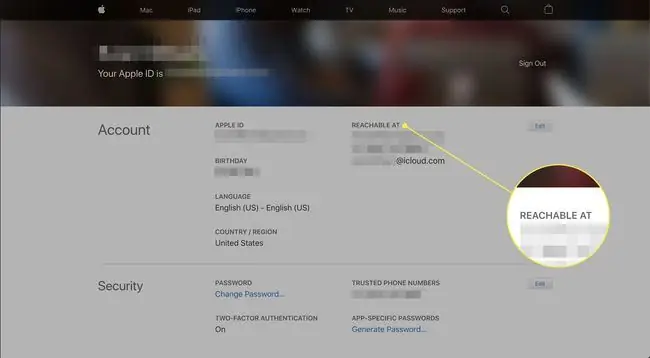
Koja je moja Outlook.com, Hotmail ili Live Mail adresa e-pošte?
Da biste identificirali svoju Outlook Mail adresu e-pošte, koju ste možda dobili od Hotmaila, Live Mail-a ili Outlook.com:
-
Kliknite ili pritisnite Nova poruka za početak nove e-pošte.

Image -
Potražite adresu e-pošte navedenu pored From.

Image - Kliknite Od da vidite sve adrese konfigurirane za slanje i promijenite adresu slanja za trenutnu e-poštu.
Da biste saznali koja je primarna adresa e-pošte povezana s vašim računom Outlook pošte, kliknite svoje ime ili sliku u gornjem desnom kutu Outlook pošte i pronađite adresu e-pošte Outlook pošte navedenu ispod vašeg imena pod Moje račun.
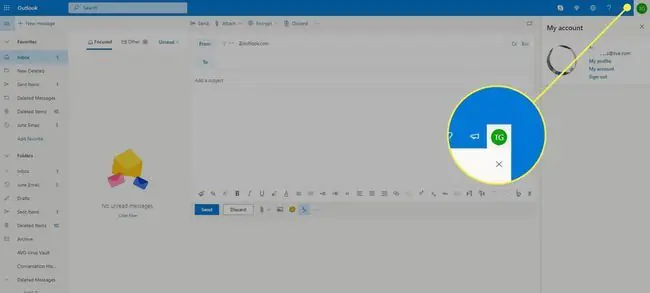
Koja je moja Yahoo Mail adresa e-pošte?
Da biste saznali primarnu adresu e-pošte za svoj Yahoo Mail račun, odaberite svoje ime ili nadimak na gornjoj Yahoo Mail navigacijskoj traci. Pronađite svoju Yahoo Mail adresu e-pošte navedenu odmah ispod svog imena u prozoru koji se otvori.
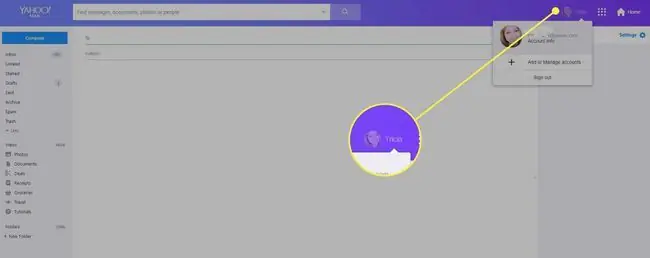
Koja je moja e-adresa u aplikaciji iOS Mail (iPhone ili iPad)?
Da biste saznali koja je vaša adresa e-pošte u aplikaciji iOS Mail:
- Otvorite aplikaciju Postavke.
- Idite na Lozinke i računi kategoriju.
- U odjeljku Računi dodirnite željeni račun e-pošte.
- Pogledajte adresu e-pošte za odabrani račun na vrhu ekrana.
Koja je moja adresa e-pošte u programu Outlook
Da biste vidjeli koju adresu e-pošte koristite u Outlook za Windows:
- Stvorite novu e-poštu pritiskom na Ctrl+N.
-
Pogledajte svoju adresu e-pošte u retku From.

Image - Kliknite Od da biste vidjeli druge adrese e-pošte koje možete koristiti.
Za utvrđivanje vaše adrese e-pošte u Outlook za Mac:
- Odaberite Outlook > Preferences iz izbornika u programu Outlook.
- Otvorite Računi kategoriju pod Osobne postavke.
- Pronađite adresu za svaki račun naveden pod njegovim imenom.
Da biste saznali više o svojim adresama e-pošte u Outlook za iOS i Android:
- Počnite sastavljati novu e-poštu.
- Pogledajte zadanu adresu e-pošte navedenu pod Nova poruka na vrhu. Ako imate konfigurirano više računa i adresa, dodirnite zadanu adresu da vidite sve opcije.
Koja je moja adresa e-pošte Yandex. Mail?
Da biste vidjeli adresu e-pošte koja se prema zadanim postavkama koristi za slanje poruka u Yandex. Mail:
-
Započnite novu poruku: kliknite Nova poruka ili pritisnite C.

Image -
Pronađite svoju zadanu adresu e-pošte u retku From.

Image - Kliknite tu adresu da biste vidjeli druge adrese e-pošte postavljene za slanje s Yandex. Mail.
Da biste identificirali svoju primarnu Yandex. Mail adresu e-pošte, kliknite svoju sliku, korisničko ime ili siluetu u gornjem desnom kutu Yandex. Mail-a. Vaša primarna Yandex. Mail adresa je u skočnom izborniku.
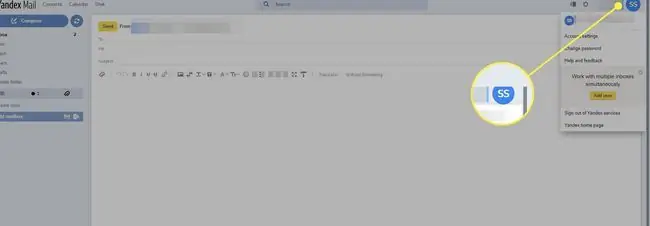
Koja je moja Zoho Mail adresa e-pošte?
Da biste vidjeli koja se adresa e-pošte koristi prema zadanim postavkama kada šaljete novu poruku u Zoho Mail:
-
Započnite novu e-poštu klikom na Nova pošta.

Image -
Pronađi zadanu adresu za slanje uz From.

Image -
Da biste odredili svoju izvornu adresu e-pošte za svoj Zoho Mail račun, kliknite sliku ili obris u gornjem desnom kutu Zoho Mail-a. Pogledajte primarnu Zoho Mail adresu e-pošte navedenu ispod vašeg imena u prozoru koji se pojavi.

Image
Koja je moja ProtonMail adresa e-pošte?
Da biste vidjeli koju adresu e-pošte ProtonMail koristi za slanje kada započnete novu poruku:
-
Kliknite Nova poruka u web sučelju za početak nove e-pošte.

Image -
Pogledajte svoju zadanu ProtonMail adresu u From retku.

Image - Kliknite adresu kako biste vidjeli sve adrese e-pošte i pseudonime postavljene za slanje e-pošte s vašeg ProtonMail računa.
Da biste pronašli primarnu adresu e-pošte povezanu s vašim ProtonMail računom, kliknite svoje ime ili ikonu osobe u gornjem desnom kutu zaslona. ProtonMail adresa e-pošte je odmah ispod vašeg imena.
U mobilnoj aplikaciji ProtonMail dodirnite gumb izbornika hamburgera.
FAQ
Koja je moja Paypal adresa e-pošte?
Vaša Paypal adresa je e-pošta koju ste koristili za kreiranje računa. Možete provjeriti koja je adresa e-pošte povezana s vašim Paypal računom tako da se prijavite i odete na Settings (ikona zupčanika) i pogledate odjeljak Email. Ako imate više od jedne e-pošte u evidenciji, ona s oznakom Primary vaša je Paypal adresa.
Koja je moja adresa e-pošte za Kindle?
Da biste pronašli svoju adresu e-pošte za Kindle, idite u aplikaciju i odaberite Više > Postavke i pronađite Pošalji -Odjeljak To-Kindle Email Address. Ovo je adresa e-pošte koju trebate koristiti ako želite slati datoteke poput. PDF ili Word dokumenta (. DOC) na svoj Kindle uređaj.
Koja je moja školska adresa e-pošte?
Školske adrese e-pošte razlikuju se od sveučilišta do sveučilišta, ali sve uglavnom završavaju s .edu. Ako ste zaboravili svoj, pokušajte kontaktirati IT odjel svoje škole za tehničku podršku.
Koja je moja vojna adresa e-pošte?
Američka vojska koristi standardizirani format kada izdaje e-mail adrese vojnicima. Za vojsku može izgledati otprilike " [email protected]."






